怎么直接切换到电脑桌面 Win10怎样快速切换到桌面模式
更新时间:2024-04-19 16:45:37作者:xiaoliu
Win10操作系统提供了许多方便快捷的功能,其中直接切换到电脑桌面就是其中之一,在日常使用电脑的过程中,我们可能需要频繁地切换到桌面模式来查看桌面上的文件或快捷方式。怎么才能快速地从当前应用程序切换到桌面呢?接下来我们就来看看Win10系统中的几种快速切换到桌面的方法。
操作方法:
1.第一种方法就是通过电脑右下角的返回桌面按钮,这是win10系统新增加的一个功能。之前的所有系统都没有,不过这块区域很小,就在消息通知的右侧,见下图...
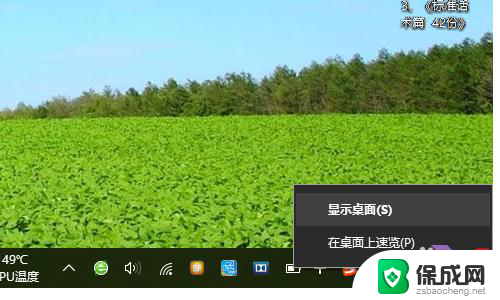
2.以上方法既可以通过鼠标单击此按钮,也可以点击鼠标右键选择“显示桌面”来实现;另外有一个组合键,和这个按钮的功能类似,它就是win+D组合键;

3.按下快捷键win+D可以在桌面和目前使用的应用之间来回切换;此外还有一种方法,那就是使用鼠标右键点击桌面最下方的任务栏;

4.然后我们会在弹出的窗口里看到一项“显示桌面”,不过这种方法只能是用于返回到桌面上。而无法切换回正在使用的程序中来;
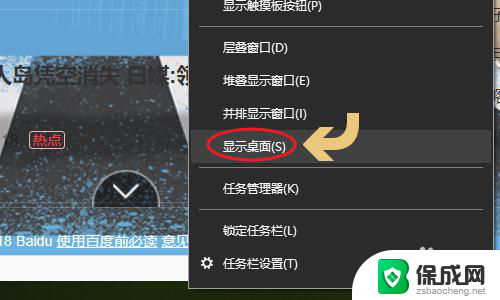
5.最后一个常用方法就是点击键盘上的win键,也就是上面标有Windows图标的那个按键。这个方法多用在全屏玩游戏返回桌面的情况;
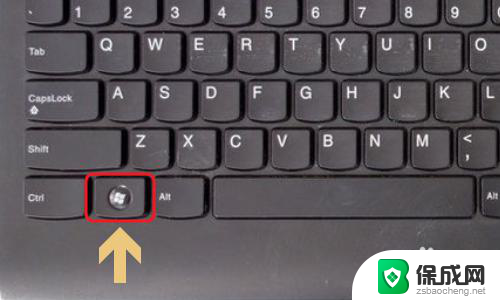
以上是如何直接切换到电脑桌面的全部内容,如果您遇到这种情况,可以按照以上方法解决,希望对大家有所帮助。
怎么直接切换到电脑桌面 Win10怎样快速切换到桌面模式相关教程
-
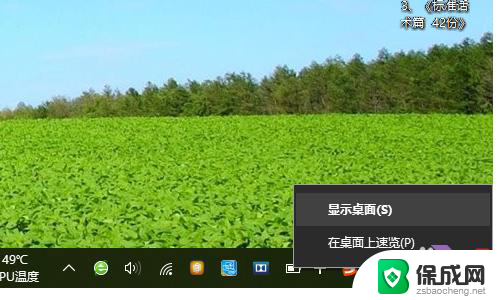 怎么快速切换到电脑桌面 win10快速切换到电脑桌面方法
怎么快速切换到电脑桌面 win10快速切换到电脑桌面方法2024-04-02
-
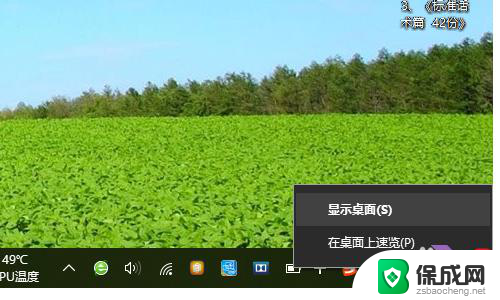 电脑快速切换到桌面 Win10如何快速切换到电脑桌面
电脑快速切换到桌面 Win10如何快速切换到电脑桌面2023-12-22
-
 快速桌面切换 win10怎样用鼠标快速切换到另一桌面
快速桌面切换 win10怎样用鼠标快速切换到另一桌面2024-07-15
-
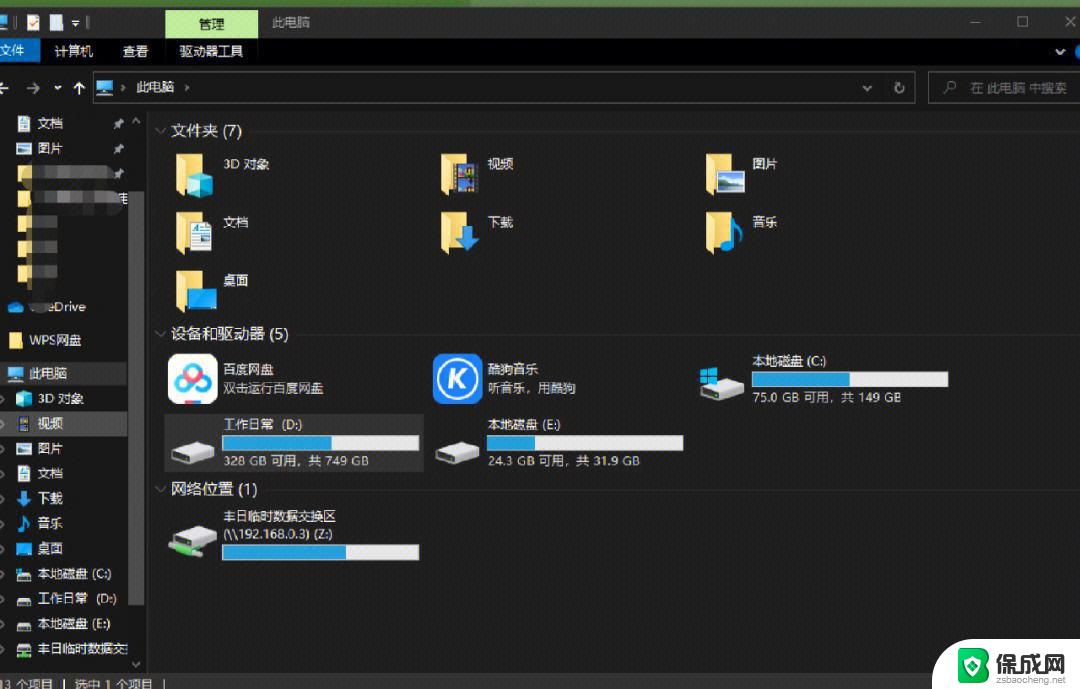 win10切换到桌面快捷键 Win10如何快速切换到另一桌面
win10切换到桌面快捷键 Win10如何快速切换到另一桌面2024-03-14
-
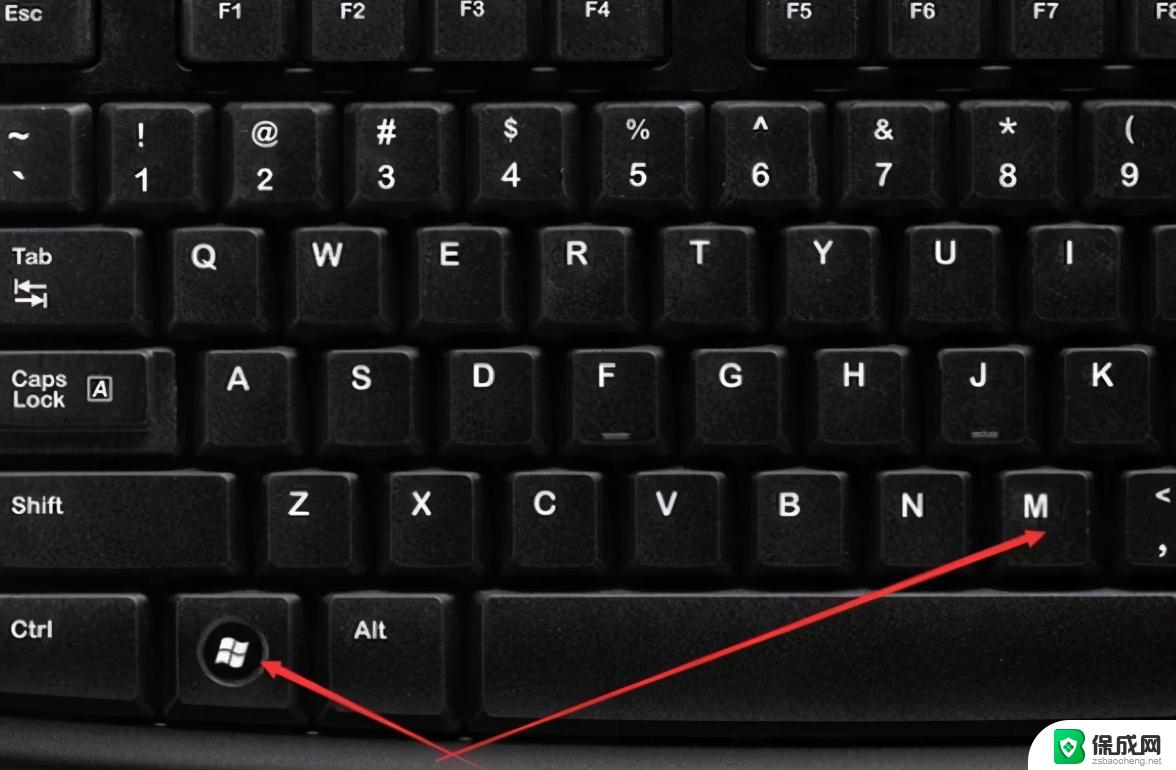 windows切换桌面快捷键 win10如何快速切换到另一桌面
windows切换桌面快捷键 win10如何快速切换到另一桌面2024-09-07
-
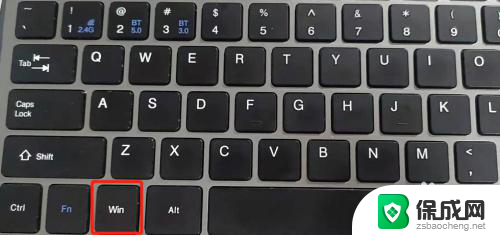 win10游戏怎么切换 游戏中如何通过快捷键快速切换到桌面
win10游戏怎么切换 游戏中如何通过快捷键快速切换到桌面2023-12-07
win10系统教程推荐
- 1 win10在哪儿看电脑具体型号 查询笔记本电脑型号的步骤
- 2 电脑win10系统怎么调整屏幕亮度 电脑屏幕亮度调节软件
- 3 win10屏幕显示不全怎么办 电脑屏幕显示不全怎么设置
- 4 win10耳机插上电脑怎么没反应 电脑插耳机无声音怎么办
- 5 window屏保怎么关了 windows10屏保如何取消
- 6 win10密码忘记了怎么办的最简单的方法 Windows10开机密码忘记怎么办
- 7 window10桌面图标被隐藏了怎么恢复 电脑桌面图标不见了怎么解决
- 8 win10系统怎么设置屏幕一直亮着 如何让笔记本屏幕一直亮着
- 9 window10开机没声音 电脑突然无声音怎么解决
- 10 win10电脑密码忘了怎么解开 笔记本电脑忘记密码如何重置